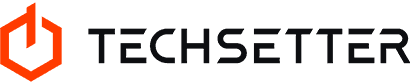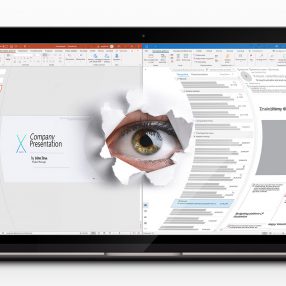Wybór notebooków do pracy biurowej wydaje się banalnie prosty. Notebooki takie, przeznaczone przede wszystkim do obsługi podstawowego pakietu biurowego, nie muszą przecież charakteryzować się żadnymi ponadprzeciętnymi osiągami; nie muszą posiadać nowoczesnych zabezpieczeń, szybkiego i pojemnego dysku ani ogromnej ilości portów i wejść. Nie muszą nawet dobrze wyglądać. Co zatem muszą? I czy w ogóle muszą cokolwiek?
Otóż okazuje się, że muszą. I to nawet całkiem sporo. A pewnych rzeczy także nie mogą.
Pomiędzy budżetem a potrzebą
Nie mogą – przede wszystkim – za wiele kosztować. Wyposażając biuro, dysponujemy najczęściej określonym z góry lub narzuconym budżetem; przekroczenie go, choć bywa dopuszczalne, powinno stanowić raczej ostateczność. Zamawiane przez nas notebooki muszą więc charakteryzować się optymalnym stosunkiem ceny do jakości – optymalnym przez wzgląd na nasze potrzeby. (Dokładną mapę potrzeb warto sporządzić zawczasu, zanim jeszcze zaczniemy przeglądać oferty; pomoże nam to uniknąć frustracji, a prawdopodobnie też straty pieniędzy.)
Jeżeli nasz budżet nie jest za duży, to w niektórych kwestiach będziemy musieli iść na kompromis; najlepszym wyjściem będzie rezygnacja z high-endowych podzespołów. Do pracy biurowej nie musimy kupować notebooków z procesorem siódmej generacji czy ponadprzeciętną ilością pamięci operacyjnej. Intel Core i3 6200U i 4 do 8 GB RAM-u spokojnie poradzą sobie z większością typowo biurowych zadań. Jeżeli nie zamierzamy pracować z grafiką 3D (i bardziej skomplikowaną grafiką 2D), to zaoszczędzić możemy również na karcie graficznej. W takiej sytuacji najlepiej sprawdzi się popularna grafika Intel HD 620 (bądź ekwiwalent): tania i stosunkowo wydajna. Nie polecamy natomiast oszczędzać na dysku – zaoszczędzone na innych podzespołach środki warto ulokować w porządnym SSD-ku. Podobnie rzecz ma się z portami. Na końcu warto też przyjrzeć się oferowanemu przez sprzedawcę programowi obsługi posprzedażowej i zapisom gwarancji. Kwestie te, tak często pomijane, okazują się bowiem w przypadku zamówień do biura kluczowe.
Pozostałe kwestie, na które warto zwrócić uwagę, to:
- wielkość notebooka – najlepiej sprawdzą się klasyczne biurowe notebooki o przekątnej ekranu 15,6 cala. Jeżeli jednak zależy nam na dużej mobilności, możemy zdecydować się na wariant 14-calowy. Osoby preferujące funkcjonalność i pracę stacjonarną mogą zdecydować się na przekątną 17,3 cala.
- stylistyka i jakość wykonania – notebook powinien być utrzymany w neutralnej, biznesowej kolorystyce (odcienie czerni i szarości sprawdzą się dobrze w każdej sytuacji); biurowym standardem jest też matowe wykończenie obudowy. Notebook powinien być ponadto łatwy w czyszczeniu i odporny na zabrudzenia i zarysowania.
- ekran – matryca matowa obsługująca rozdzielczość Full HD (1920 x 1080; plan minimum to HD+, czyli 1600×900). Unikać powinniśmy natomiast zwykłego HD (niska jakość obrazu, wyraźnie widoczne piksele). Tam, gdzie pozwala nam budżet, powinniśmy ponadto zdecydować się na matrycę IPS.
- wygodna klawiatura – charakteryzująca się przede wszystkim wyczuwalnym skokiem i sensownym układem klawiszy. Warto pamiętać o bloku numerycznym; ułatwi nam on wprowadzania danych liczbowych, w razie jego braku możemy dokupić zewnętrzny. Za dodatkowy atut możemy uznać możliwość podświetlenia klawiatury podczas pracy przy słabym oświetleniu.
- funkcje bezpieczeństwa – firmowe dane mogą być cenne, więc warto dopilnować kwestii związanych z bezpieczeństwem. Hasło to minimum, ale bezpieczeństwo można zwiększyć, a logowanie ułatwić, wybierając sprzęt z czytnikiem linii papilarnych.
Stosunkowo niewielkie znaczenie ma natomiast touchpad; w pracy biurowej najczęściej zastępuje się go myszką. Precyzja urządzenia nie ma wielkiego znaczenia – nie musimy inwestować we wskaźniki z wyższej półki. Niezbędną precyzję zapewni nam dobór odpowiedniej podkładki. Tu zasada jest prosta – unikajmy tych śliskich, wybierajmy wśród matowych.
Przyjrzyjmy się teraz po kolei najważniejszym elementom konfiguracji. Na jakie rozwiązania należy postawić?
Dysk SSD – dlaczego stanowi biurową konieczność?
Dyski SSD są – ogólnie rzecz biorąc – droższe niż HDD. Gorzej prezentuje się również stosunek ich ceny do pojemności: za dysk SSD o pojemności 250 GB zapłacimy dużo więcej niż za dysk HDD o pojemności 1 TB i większej. Są to jednakże jedyne kwestie, w których HDD-ki mają przewagę nad SSD-kami; w pozostałych aspektach wygrywają te drugie. Dyski SSD są znacznie szybsze – co przekłada się bezpośrednio m.in. na szybkość i sprawność działania programów – a zapisane na nich dane są bezpieczniejsze. Jest to szczególnie istotne w przypadku pracy biurowej, która powinna przebiegać szybko i sprawnie, bez zakłóceń i awarii. Zależy nam przecież nie tylko na pojemności; cóż nam po niej, skoro tracimy na efektywności i komforcie pracy?
Mówiąc o pojemności – tu wszystko zależy od naszych potrzeb indywidualnych. Jeżeli nie pracujemy z grafiką i nie przechowujemy na dysku bardzo dużych ilości danych, to 128 GB będzie w sam raz. Jeżeli zaś nawet potrzebujemy większej przestrzeni, to warto rozważyć też inne możliwości. Dodatkowe 128 GB dysku SSD może kosztować nas więcej niż np. inwestycja w dysk zewnętrzny czy przechowywanie danych w chmurze (tj. na odpowiednio skonfigurowanym serwerze zewnętrznym). Warto policzyć koszty alternatywne: mniej oczywiste rozwiązania często okazują się bardziej opłacalne. W wielu przypadkach pozwalają też na lepsze rozłożenie koszów w czasie. W najgorszym wypadku możemy z nich zrezygnować, żeby poszukać czegoś innego; tymczasem raz zakupiony laptop zostanie z nami na dłużej, a za ewentualne zmiany w konfiguracji będziemy musieli sporo dopłacić.
Rodzaje dysków i różnice między nimi omawiamy szerzej w artykule Dyski w notebooku. HDD, SSD, SSHD, M.2 – przewodnik po możliwościach.
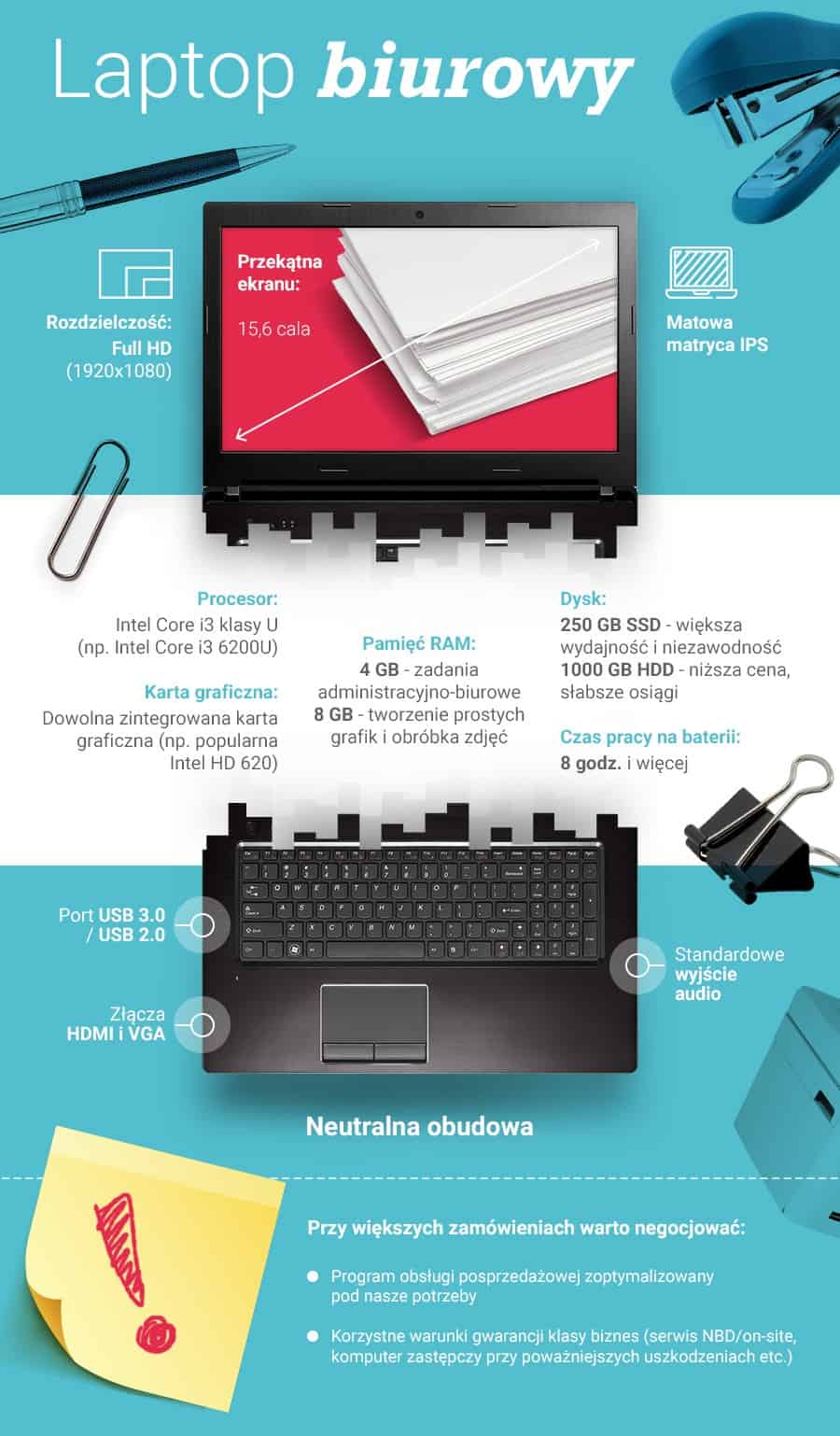
Porty – fundament biurowej funkcjonalności
Ilość i rodzaj dostępnych portów mają bezpośredni wpływ na biurową funkcjonalność naszych notebooków. Idealny laptop biurowy powinien być wyposażony w następujące porty:
- przynajmniej dwa – a optymalnie: trzy i więcej – złącza USB 3.0 (co pozwoli nam np. nie odłączać myszki podczas wpinania pendrive’a);
- wyjście obrazu HDMI lub VGA. Pozwoli to na podłączenie monitora zewnętrznego (co znacząco zwiększy komfort pracy biurowej).
Miłym dodatkiem będzie też obecność złącza USB typu C.
Możemy także zdecydować się na zakup notebooka wyposażonego w gniazdo dokujące; umożliwi nam ono podłączenie komputera do tzw. stacji dokującej, urządzenia pełniącego zarazem funkcję podstawki pod laptopa i replikatora portów. Rozwiązanie to znacząco zwiększa mobilność naszego sprzętu – pozwala nam m.in. na bezproblemowe przenoszenie go z miejsca na miejsce bez konieczności każdorazowego podłączania i odłączania urządzeń peryferyjnych. Peryferia podłączamy do stacji, a w razie potrzeby po prostu odpinamy ją od laptopa – i tyle. Niestety, choć zyskujemy na wygodzie, tracimy na cenie; rozwiązanie to, tak komfortowe, ma bowiem swoją cenę, i nie chodzi tu nawet o koszty zakupu samej stacji – notebooki wyposażone w gniazdo dokowania często są też o paręset złotych droższe.
WiFi, Bluetooth, modem WWAN?
Warto też zwrócić uwagę na kwestie związane z łącznością: dostępne w notebooku moduły WiFi i Bluetooth oraz wbudowany modem WWAN. Co do WiFi – moduł powinien być zgodny ze standardem 802.11ac. Pozwoli nam to zachować pełną biurową funkcjonalność i bez problemu łączyć się z siecią w miejscach publicznych. Jeżeli chodzi o Bluetooth, to stanowi on raczej dodatek i nie musimy się nim przejmować. Jeśli jest – dobrze, jeśli nie – trudno. Bardziej skomplikowana jest natomiast kwestia wbudowanego modemu WWAN. Z jednej strony – element ten pozwala nam zachować pełną niezależność od zewnętrznych punktów dostępu do sieci przy pracy w podróży albo na zewnątrz. Z drugiej – mówimy o sprzęcie do pracy biurowej. Jeżeli jesteśmy w stanie powiedzieć, ile z zamawianych przez nas laptopów będzie wykorzystywanych do pracy zdalnej, to możemy rozważyć przeznaczenie części środków na ten cel. Odradzamy natomiast doposażania w ten sposób wszystkich komputerów. Zaoszczędzone środki lepiej przeznaczyć na droższy dysk bądź ulokować w programie obsługi posprzedażowej.
Opieka posprzedażowa i gwarancja klasy biznes
Osoby nieprzyzwyczajone do składania większych zamówień biznesowych na sklep elektroniczny przeważnie nie zdają sobie sprawy ze znaczenia obsługi posprzedażowej i gwarancji klasy biznes. Olśnienie przychodzi zazwyczaj zbyt późno – i najczęściej nie należy do najprzyjemniejszych. Oto okazuje się, że sprzęt, którego potrzebujemy, zawodzi; gonią nas terminy – tymczasem serwis zapewnia pomoc w ciągu czternastu dni roboczych… bądź w ogóle brak w nim części.
Sposobem na wyjście z tej sytuacji jest zabezpieczenie się na zapas. Nie musimy, ma się rozumieć, samodzielnie zaopatrywać się w części. Dobór odpowiedniej umowy gwarancyjnej pozwoli nam uniknąć przykrych niespodzianek w przyszłości. Przy większych zamówieniach warto zdecydować się na gwarancję typowo biznesową. Obejmuje ona m.in.:
- serwis NBD (ang. Next Business Day – nasz laptop zostanie naprawiony do 24 godzin od momentu zgłoszenia awarii);
- serwis on-site (od ang. „na miejscu awarii” – nie musimy zabierać sprzętu do serwisu; zamiast tego zgłaszamy usterkę, a wyposażony w odpowiedni sprzęt technik zgłasza się do naszej firmy i serwisuje notebooka na miejscu);
- udostępnienie sprzętu zapasowego w razie wymagającej dłuższych napraw usterki.
Program obsługi posprzedażowej daje nam natomiast pewność, iż zamówione notebooki dotrą do nas w pełni sprawne, a nawet – od razu gotowe do pracy. Przy stosunkowo niewielkiej dopłacie każdy z nich może być też zaopatrzony we wszelkie niezbędne nam programy. Programy te są instalowane i konfigurowane przez sprzedawcę, co pozwala nam zaoszczędzić środki, które musielibyśmy na to poświęcić, gdybyśmy chcieli robić to sami. Ilość i rodzaj instalowanych programów zależy, ma się rozumieć, od samego sprzedawcy. Ci najlepsi oferują instalację pełnych pakietów biurowych, programów graficznych, narzędzi typu CAD, a nawet… gier komputerowych (o ile sobie tego – naturalnie – zażyczymy). Niezależnie więc od tego, czy prowadzimy niewielką firmę i nie stać nas obecnie na zatrudnianie informatyka, czy też może odpowiadamy za zaopatrzenie międzynarodowej korporacji i zamówiliśmy właśnie dwieście laptopów, warto zainteresować się tym zagadnieniem – w obu przypadkach oszczędzamy czas i pieniądze.
Szerzej o programach obsługi posprzedażowej – w artykule Program obsługi posprzedażowej – co powinien obejmować? Jego lektura pozwoli zorientować się w zakresie dostępnych w ramach takiego programu usług oraz wybrać pakiet adekwatny do potrzeb.
Podsumowanie
Dzięki zastosowaniu powyższych wskazówek w praktyce dobór notebooków do pracy biurowej powinien stać się nieco łatwiejszy. Przepłacić, kupując sprzęt, którego funkcje nie zostaną nigdy wykorzystane, jest łatwo; chociaż trudno w to uwierzyć, jest to pułapka, w którą wpada zaskakująco wielu przedsiębiorców. Pamiętajmy więc: rozpisanie mapy potrzeb i zakup sprzętu, który stanowi na nie odpowiedź – wraz z odpowiednim programem obsługi posprzedażowej i gwarancji biznesowej; w tej kolejności – nie na odwrót, oto właściwy sposób działania.
O sposobach na ograniczenie firmowych wydatków pisaliśmy w poradniku Jak obniżyć koszty infrastruktury informatycznej i działu IT w naszej firmie? 7 rozwiązań dla przedsiębiorczych managerów.
Warto wiedzieć…
Ogólniej o kwestiach, które należy wziąć pod uwagę, kupując laptopa do pracy biurowej – niekoniecznie specjalistycznej – pisaliśmy w poradniku Notebooki dla firm. Na co należy zwrócić uwagę przed, po i w trakcie zakupu? Zestawienie najlepszych notebooków do 3500zł przedstawiliśmy w tekście 11 najlepszych notebooków do 3500 zł.
Dla osób, które chcą wiedzieć więcej o podstawowych różnicach dzielących sprzęt biznesowy i konsumencki powstał natomiast poradnik Notebooki biznesowe vs. notebooki konsumenckie – porównanie. Notebooki biznesowe dobrze sprawdzają się również w użytku domowym – pisaliśmy o tym w tekście Notebooki biznesowe – do użytku domowego? Kiedy i dlaczego warto postawić na takie rozwiązanie.
W cyklu Notebook dla profesjonalisty ukazały się również teksty: